
Inhaltsverzeichnis:
- Schritt 1: Installieren Sie 'DirectX'
- Schritt 2: Holen Sie sich den Rigid Body Simulator "RigidChips" der neuesten Version
- Schritt 3: Lassen Sie uns den Betrieb von 'RigidChips' bestätigen
- Schritt 4: Einstellung von "Nebelstufe"
- Schritt 5: Laden Sie diese Daten herunter, die die Landdaten von RigidChips enthalten
- Schritt 6: Laden Sie das Satellitenfoto herunter. und Ersetzen Sie 'land.jpg'
- Schritt 7: Offenes Land
- Schritt 8: Laden Sie diese Daten der 'Chips'-Datei von RigidChips herunter
- Schritt 9: Chips öffnen. (Modell)
- Schritt 10: Ist die Vorbereitung gut?
- Schritt 11: Abheben
- Schritt 12: Anderes Satellitenfoto, anderes Land (MAP), andere Chips (MODEL)
- Schritt 13: Versuchen Sie einen beliebigen Modus
- Schritt 14: Endlich
- Autor John Day [email protected].
- Public 2024-01-30 07:21.
- Zuletzt bearbeitet 2025-01-23 12:53.
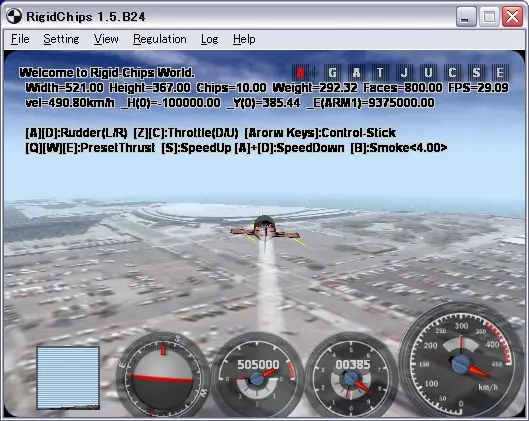
Machen wir die virtuelle Erfahrung, bei der es vom Flugzeug aus auf das Satellitenfoto blickt.
Schritt 1: Installieren Sie 'DirectX'
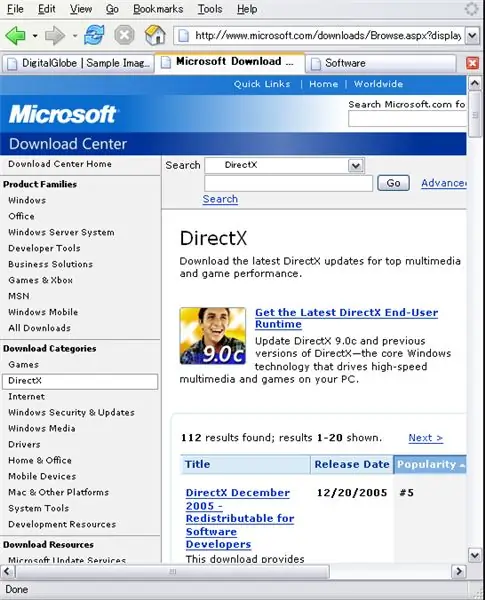
Schritt 2: Holen Sie sich den Rigid Body Simulator "RigidChips" der neuesten Version
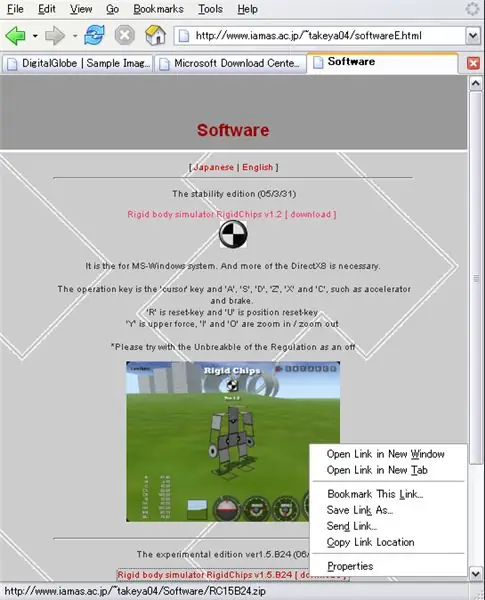
www.iamas.ac.jp/~takeya04/softwareE.html(RigidChips v1.5. B24 bei 20060327)
Schritt 3: Lassen Sie uns den Betrieb von 'RigidChips' bestätigen
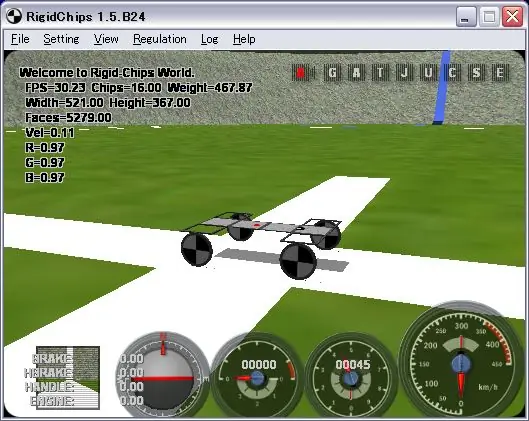
Führen Sie "RigidChips15B24.exe" aus (bei 20060327)
IN ORDNUNG?
Schritt 4: Einstellung von "Nebelstufe"
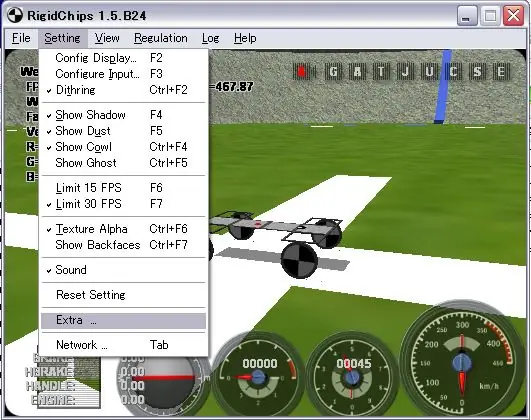
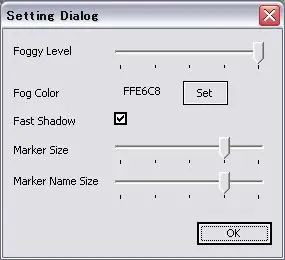
1) Klicken Sie auf das Menü „Einstellungen“-> „Extra …“
2) "Einstellungsdialog" wurde angezeigt. 3) Stellen Sie die Leiste "Foggy Level" ganz rechts ein. 4) Klicken Sie auf "OK"
Schritt 5: Laden Sie diese Daten herunter, die die Landdaten von RigidChips enthalten

rigidchips.orz.hm/up/src/orz1028.zipZipped-Ordner. (land.x land-j.webp
Schritt 6: Laden Sie das Satellitenfoto herunter. und Ersetzen Sie 'land.jpg'
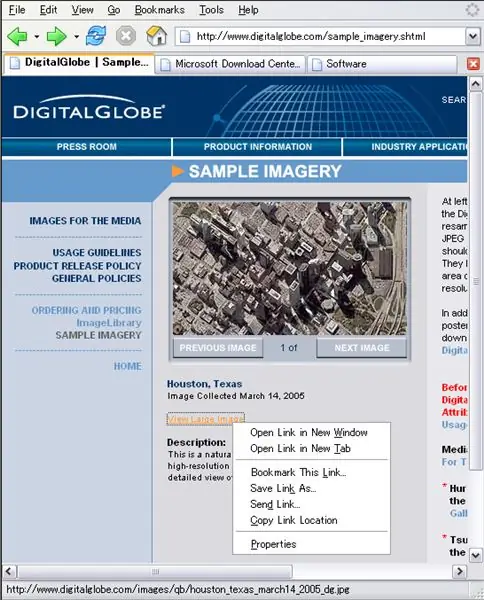
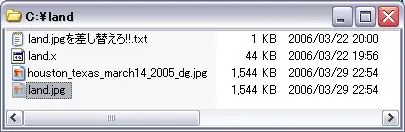
www.digitalglobe.com/sample_imagery.shtmlErsetzen Sie 'land.jpg' durch eine Datei des Satellitenfotos im JPG-Format.
Schritt 7: Offenes Land
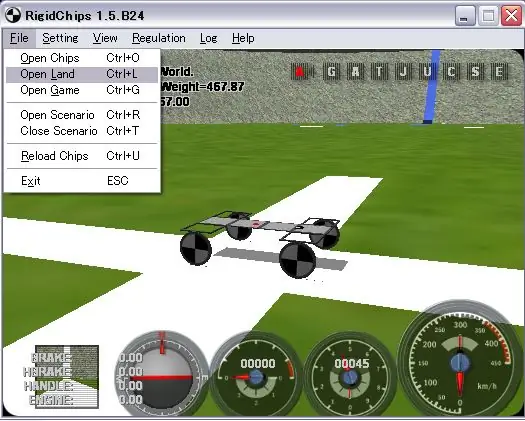
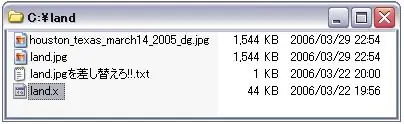
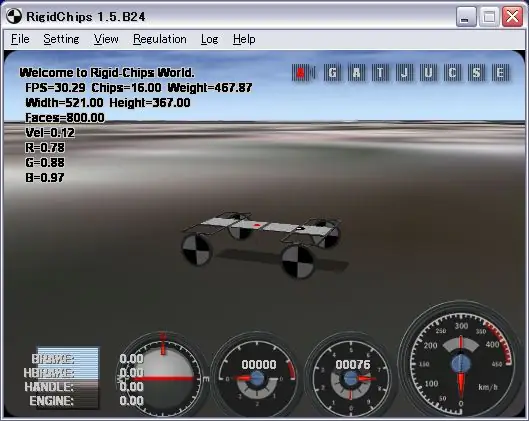
1) Klicken Sie auf das Menü "Datei" -> "Land öffnen"
2) Wählen Sie 'land.x' im Land-Ordner aus. 3) Klicken Sie auf die Schaltfläche "(O)".
Schritt 8: Laden Sie diese Daten der 'Chips'-Datei von RigidChips herunter
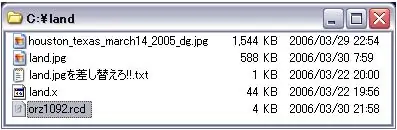
rigidchips.orz.hm/up/src/orz1092.rcdtext file.save in land-Ordner.
Schritt 9: Chips öffnen. (Modell)
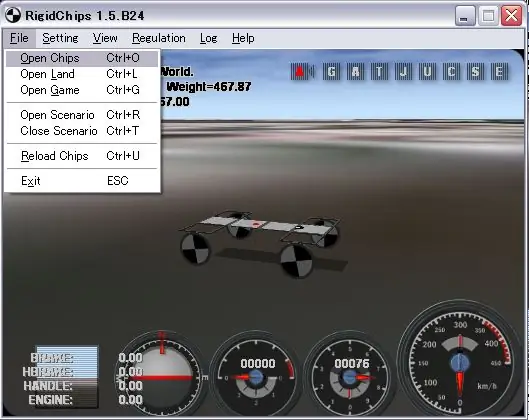
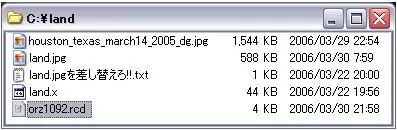
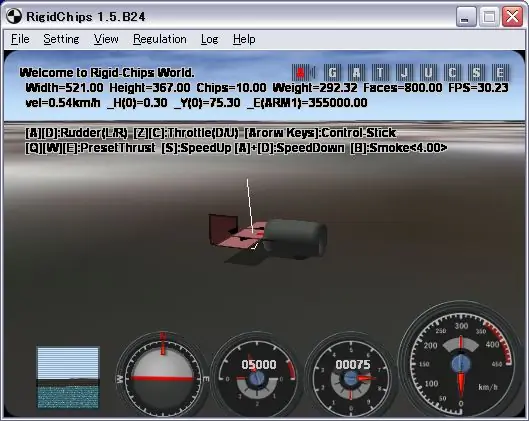
1) Klicken Sie auf das Menü "Datei" -> "Chips öffnen"
2) Wählen Sie 'orz1092.rcd' im Land-Ordner. 3) Klicken Sie auf die Schaltfläche "(O)".
Schritt 10: Ist die Vorbereitung gut?
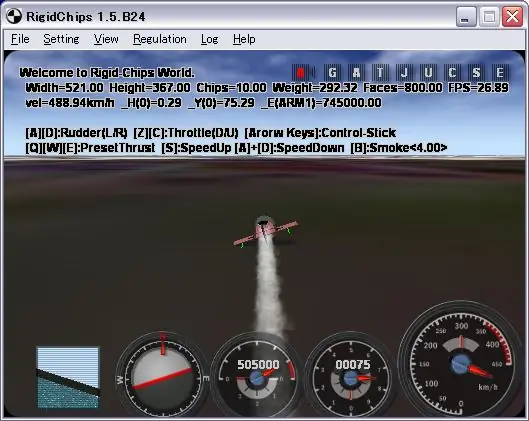
OK.
Starten Sie einen Motor. Drücken Sie die Taste (E) !!!!
Schritt 11: Abheben
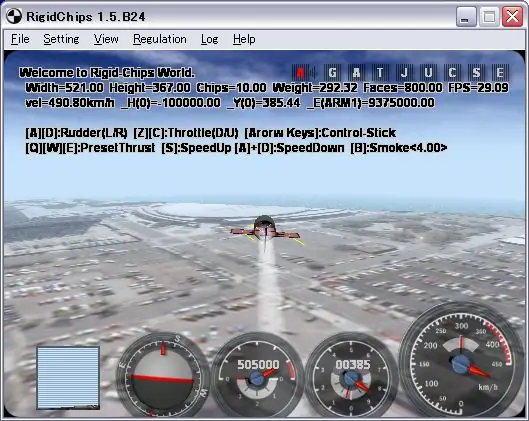
Pfeiltasten verwenden.
Schritt 12: Anderes Satellitenfoto, anderes Land (MAP), andere Chips (MODEL)
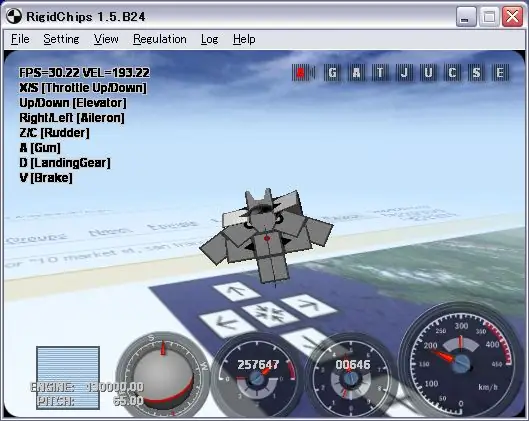
**** andere Satellitenfotos.https://maps.google.com/maps**** andere Chips und Landshttps://b156.debian.co.jp/rigid/https://rigidchips.orz.hm/ up/https://rigidchips.orz.hm/hokan/
Lesen der Erklärung der DateiChips (Modell).txt oder.rcd??? (Textdatei) --Val{}/Key{}, /Body{}, /Script{}, /Lua{}Land (Karte).x (Textdatei oder Binärdatei) --DirectX 3D-DatendateiSpiel.rcg (Textdatei) --Füge "Rundenzeitmessung" zum angegebenen LandScenario.rcs (Textdatei) hinzu --Füge Funktion zu beliebigen Chips (oder jedem Land) hinzu
Schritt 13: Versuchen Sie einen beliebigen Modus
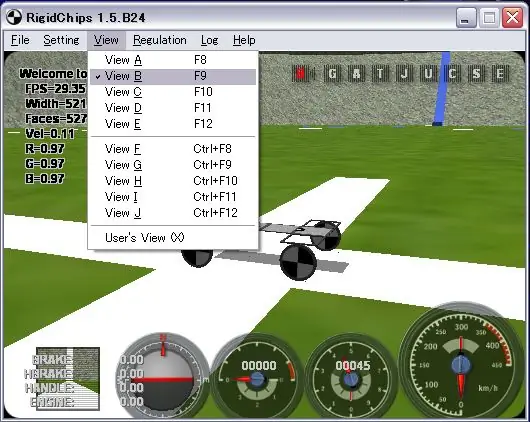
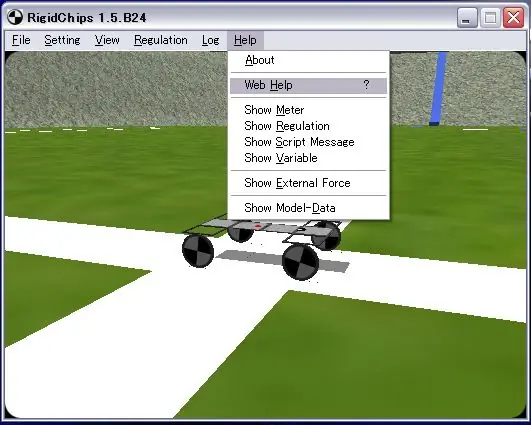
Ansicht B, Alle anzeigen.
Schritt 14: Endlich

Rigid Chips Wiki (Japanisch)https://f42.aaa.livedoor.jp/~nemucat/pukiwiki14/pukiwiki.php**Übersetzt**https://www.excite.co.jp/world/english/web/body /?wb_url=http%3A%2F%2Ff42.aaa.livedoor.jp%2F%7Enemucat%2Fpukiwiki14%2Fpukiwiki.php&wb_submit=%96%7C%96%F3&wb_lp=JAEN&wb_dis=2 orhttps://translate.google.com/ translate?u=http%3A%2F%2Ff42.aaa.livedoor.jp%2F%7Enemucat%2Fpukiwiki14%2Fpukiwiki.php&langpair=ja%7Cen&hl=en&ie=UTF-8&oe=UTF-8&prev=%2Flanguage_tools
Fanseitenhttps://rigidchips.orz.hm/joyful/joyful_.cgihttps://rigidchips.orz.hm/all.htmlhttps://akazero.hp.infoseek.co.jp/https://11.pro.tok2.com/~yumemisou/panekit/page002.htmlhttps://www2.atwiki.jp/black_pepper/pages/9.htmlhttps://hp.vector.co.jp/authors/VA033460/rcm.htmlhttps://www. usay.jp/ >>>> RigidChips Designer ver.0.19 / RigidChips Viewer ver.0.10GENIESSEN!
Empfohlen:
DIY So zeigen Sie die Zeit auf dem M5StickC ESP32 mit Visuino an - Einfach zu tun: 9 Schritte

DIY So zeigen Sie die Zeit auf dem M5StickC ESP32 mit Visuino an - Einfach zu machen: In diesem Tutorial lernen wir, wie Sie den ESP32 M5Stack StickC mit Arduino IDE und Visuino programmieren, um die Zeit auf dem LCD anzuzeigen
So erhalten Sie Musik von fast jeder (Haha) Website (solange Sie sie hören können, können Sie sie bekommen Okay, wenn sie in Flash eingebettet ist, können Sie es möglicherweise nic

So erhalten Sie Musik von fast jeder (Haha) Website (solange Sie sie hören können, können Sie sie bekommen … Okay, wenn sie in Flash eingebettet ist, können Sie es möglicherweise nicht) BEARBEITET!!!!! Zusätzliche Informationen: Wenn Sie jemals auf eine Website gehen und ein Lied abspielen, das Sie mögen und es wollen, dann ist hier das anweisbare für Sie, nicht meine Schuld, wenn Sie etwas durcheinander bringen (nur so wird es passieren, wenn Sie ohne Grund anfangen, Dinge zu löschen) ) Ich konnte Musik für
So richten Sie den ultimativen Media Player mit dem Mac Mini ein: 4 Schritte

So richten Sie den ultimativen Mediaplayer mit dem Mac Mini ein: Ihr Computer ist zehnmal intelligenter als Ihr DVD-Player und fünfmal intelligenter als Ihre Stereoanlage, sollte er nicht in der Lage sein, eine bessere Arbeit als beide zu leisten, ohne auch nur einen Finger zu rühren?Ja es sollte, und ja, es wird. Dieses instructable zeigt Ihnen, wie man cr
LESEN SIE MICH ZUERST: So richten Sie den ultimativen Mac Mini Supercomputer ein - wikiHow

LESEN SIE MICH ZUERST: So richten Sie den ultimativen Mac Mini Supercomputer ein: Der Mac Mini ist im Grunde ein Laptop ohne Bildschirm und ohne Tastatur oder Maus. Sie würden sich denken, wer zum Teufel wird dieses Ding benutzen? Dieser Computer verbraucht jedoch weniger Strom als die meisten Glühbirnen, funktioniert hervorragend, und
Einen Fernhelikopter fliegen – wikiHow

Wie man einen Fernhelikopter fliegt: Ich werde Ihnen zeigen, wie man einen Mini-Helikopter fliegt. Ich benutze einen Ed Hardy Spielzeughelikopter, den ich für 15$ bekommen habe
